Visual Studio is een onmisbaar hulpmiddel om efficiënt te werken in de wereld van softwareontwikkeling. Regelmatige updates zijn essentieel om ervoor te zorgen dat je de nieuwste functies en beveiligingsverbeteringen ontvangt. In deze handleiding leg ik je uit hoe je de modules in Visual Studio via de gebruikersinterface bijwerkt. Volg de stappen nauwkeurig om ervoor te zorgen dat je systeem altijd up-to-date is.
Belangrijkste inzichten
- Regelmatige updates zijn belangrijk voor beveiliging en functies.
- Het updateproces is eenvoudig en wordt geïnitieerd via het meldingenvenster in Visual Studio.
- Na de update kun je direct doorgaan met je werk.
Stapsgewijze handleiding
Visual Studio openen
Start Visual Studio. Het is belangrijk dat je in het hoofdvenster werkt om de update-meldingen te zien. Gewoonlijk open je Visual Studio via je desktop-pictogram of het startmenu.
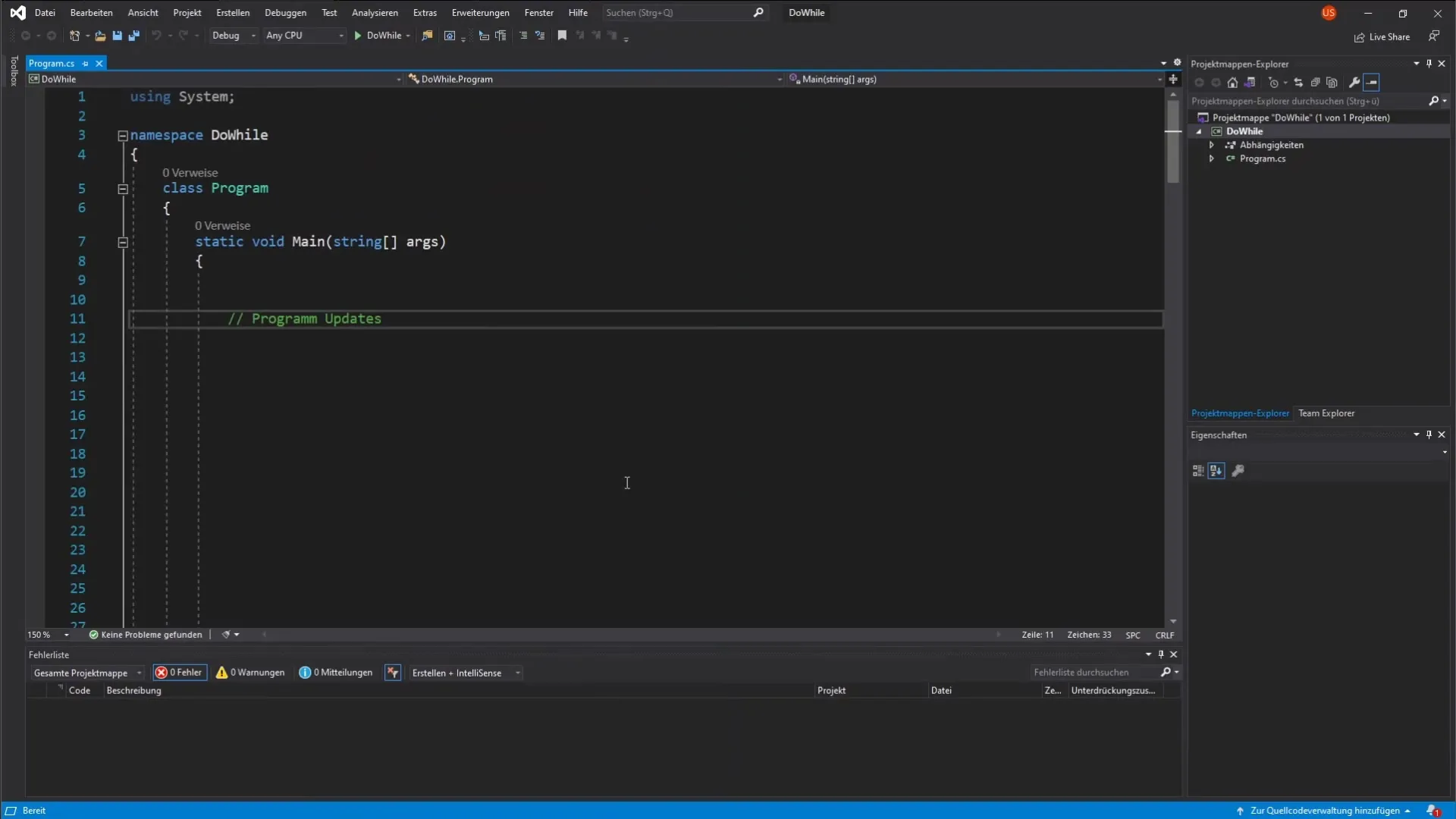
Notificatiebel vinden
Bekijk de gebruikersinterface. Rechts onderin bevindt zich een bel. Normaal gesproken is de bel in zijn basisvorm te zien, maar als er updates beschikbaar zijn, wordt deze gemarkeerd door een rood stipje dat het aantal beschikbare updates aangeeft.
Op de bel klikken
Klik op de bel. Hiermee opent zich een menu waarin de meldingen worden weergegeven. Hier kun je zien welke update beschikbaar is voor je programma. Het is belangrijk dat je op deze meldingen let om je tool actueel te houden.
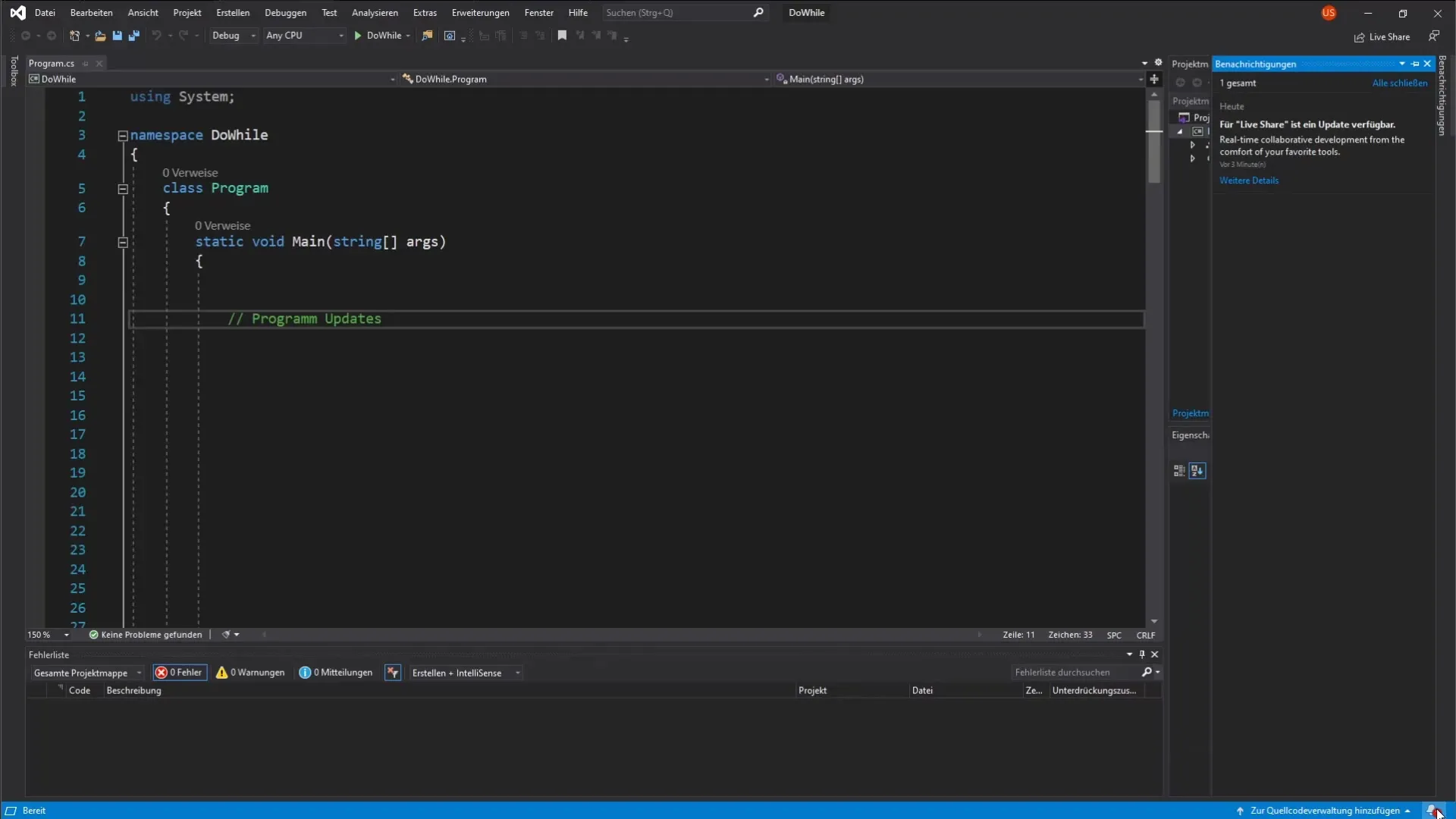
Update-details bekijken
Zodra het meldingenvenster is geopend, klik op "Meer details". Een nieuw venster wordt weergegeven waarin de beschikbare updates zijn opgesomd. Deze stap is belangrijk om te bepalen of je de update direct wilt toepassen of meer informatie wilt verkrijgen.
Update kiezen of alles bijwerken
In dit venster kun je kiezen of je alleen de huidige update wilt installeren of meerdere updates. Je hebt ook de mogelijkheid om alle beschikbare updates tegelijkertijd te bijwerken. Voor deze handleiding klik op "Alles bijwerken" om alle updates in één stap te installeren.
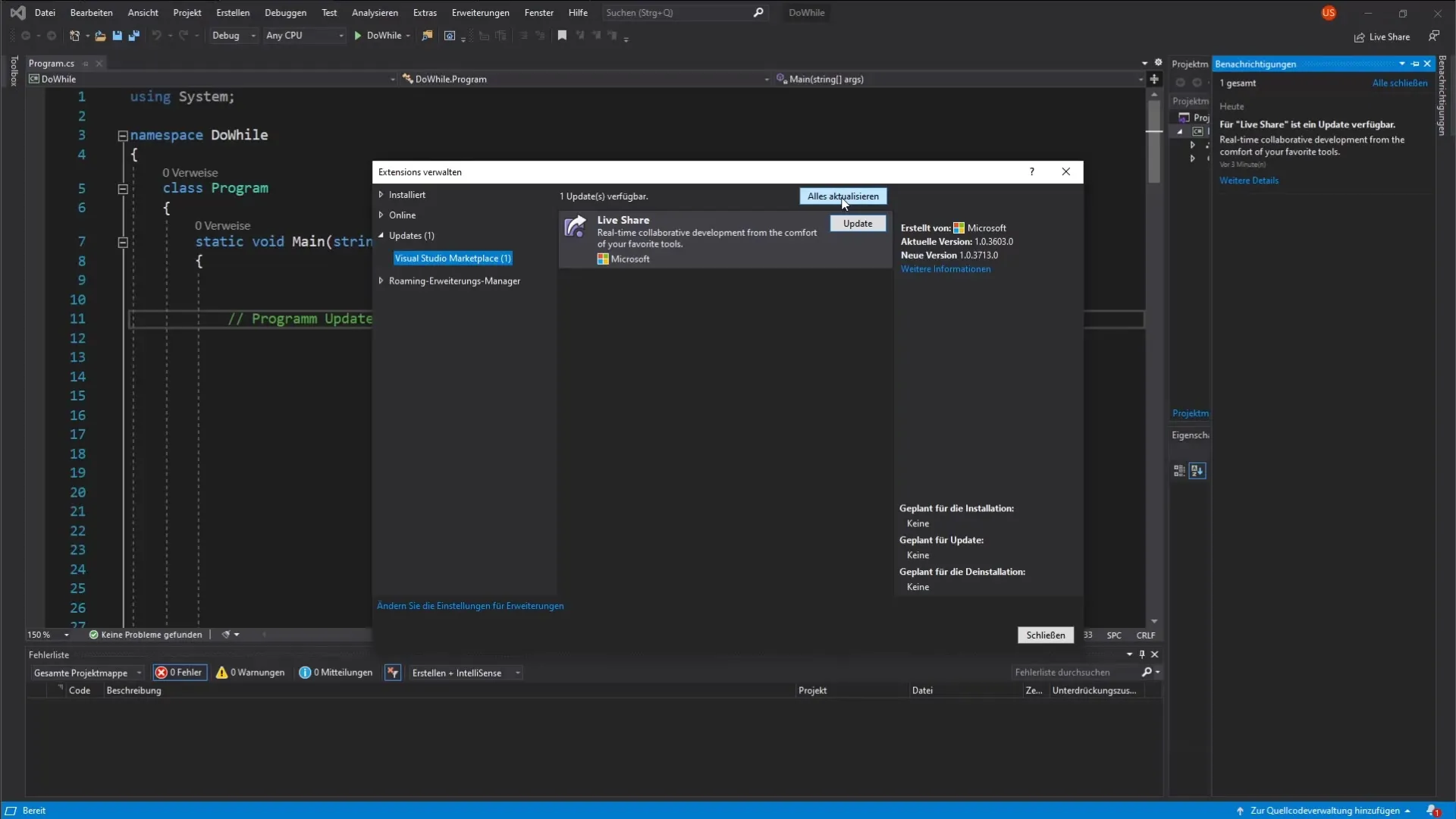
Bevestiging van de update
Na het klikken op "Alles bijwerken" wordt je om een bevestiging gevraagd of je zeker weet dat je de update wilt uitvoeren. Klik op "Oké" om het proces te starten. Deze stap is cruciaal om ervoor te zorgen dat je de update echt wilt starten en dat er geen belangrijke wijzigingen worden overgeslagen.
Download en installatie
Visual Studio begint nu met het downloaden van de benodigde bestanden. Dit kan enkele seconden duren. Houd tijdens dit proces het scherm onderin in de gaten om ervoor te zorgen dat de wijzigingen correct worden doorgevoerd.
Visual Studio sluiten
Nadat de download is voltooid, sluit je Visual Studio volledig. Dit is nodig zodat de installer correct kan worden geactiveerd en alle wijzigingen kunnen worden aangebracht.
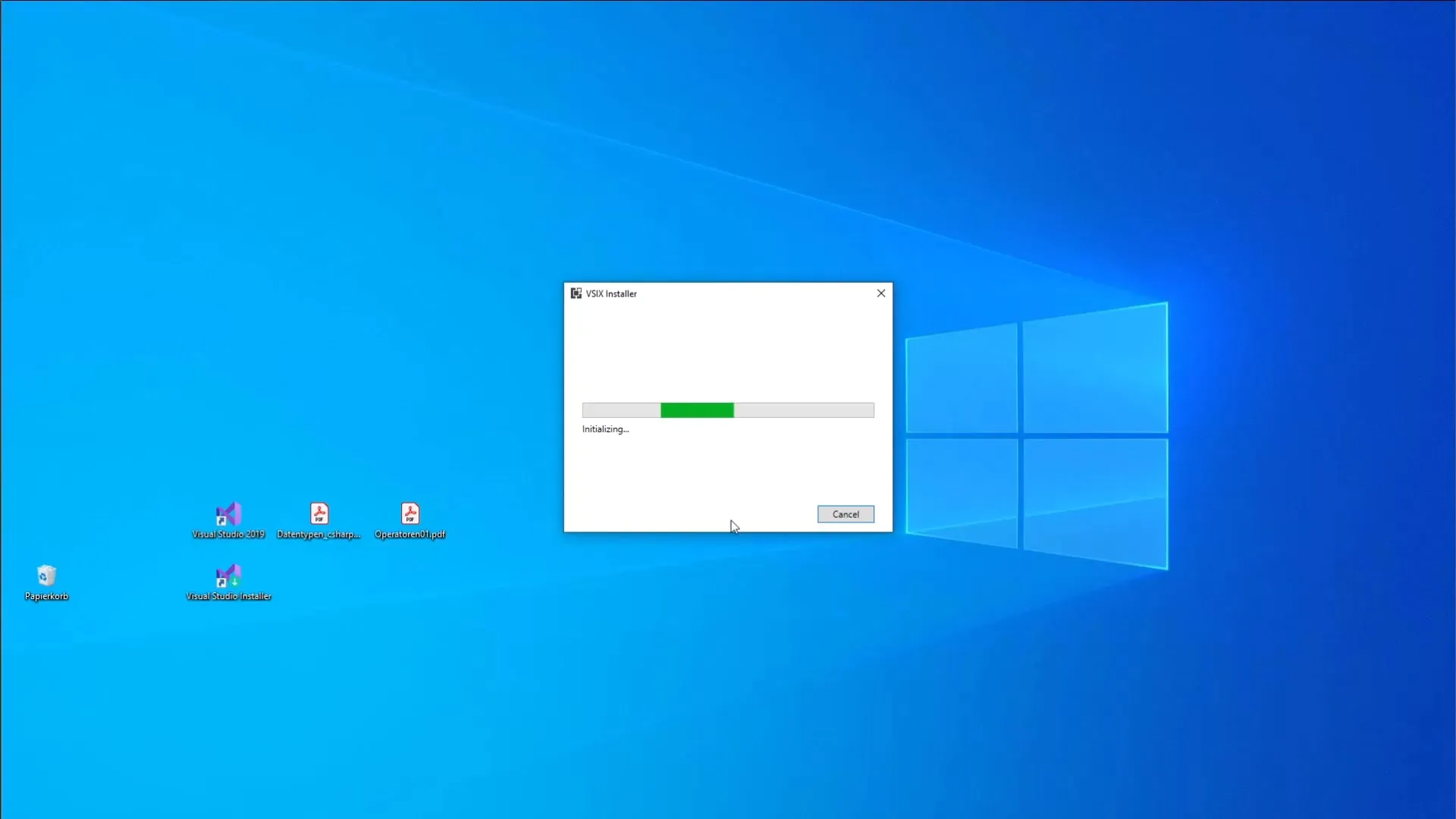
Installer activeren
Na het sluiten van Visual Studio wordt de installer automatisch gestart. Zorg ervoor dat je klaar bent wanneer de installer wordt geïnitieerd. Soms krijg je de vraag of je verder wilt gaan met de wijzigingen. Bevestig met "Ja".
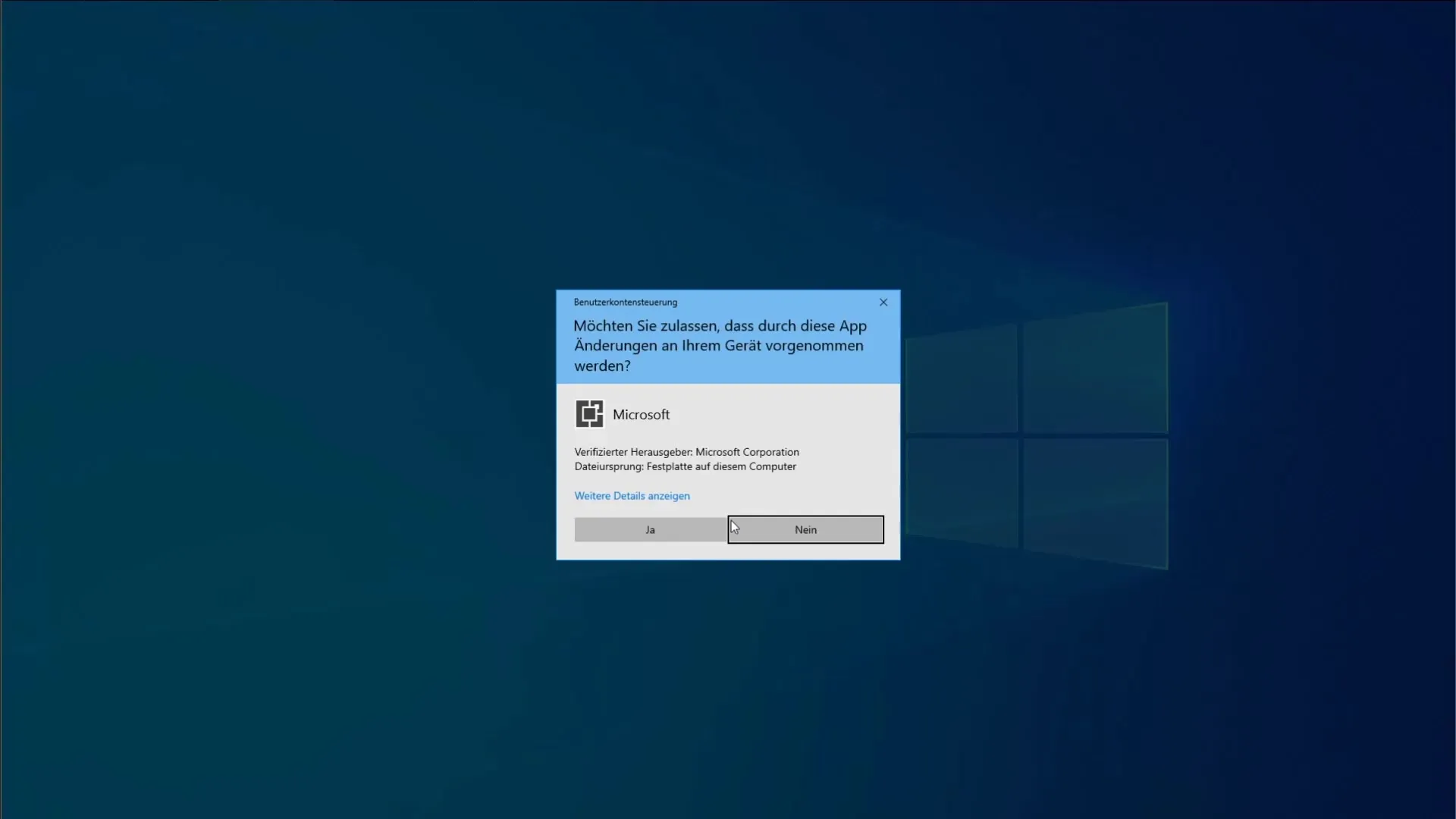
Voltooiing van de installatie
Nu wordt aangegeven dat alle vereiste updates en uitbreidingen al zijn geïnstalleerd. Klik gewoon op "Oké" om de installatie te voltooien. Dit betekent dat de modules nu up-to-date zijn en je klaar bent om met je project voort te gaan.
Visual Studio opnieuw starten
Start Visual Studio opnieuw. Als alles correct is geïnstalleerd, zou de rode meldingsmarkering op de bel niet meer zichtbaar moeten zijn. Dit betekent dat je programma met succes is bijgewerkt en nu de nieuwste functies beschikbaar zijn.
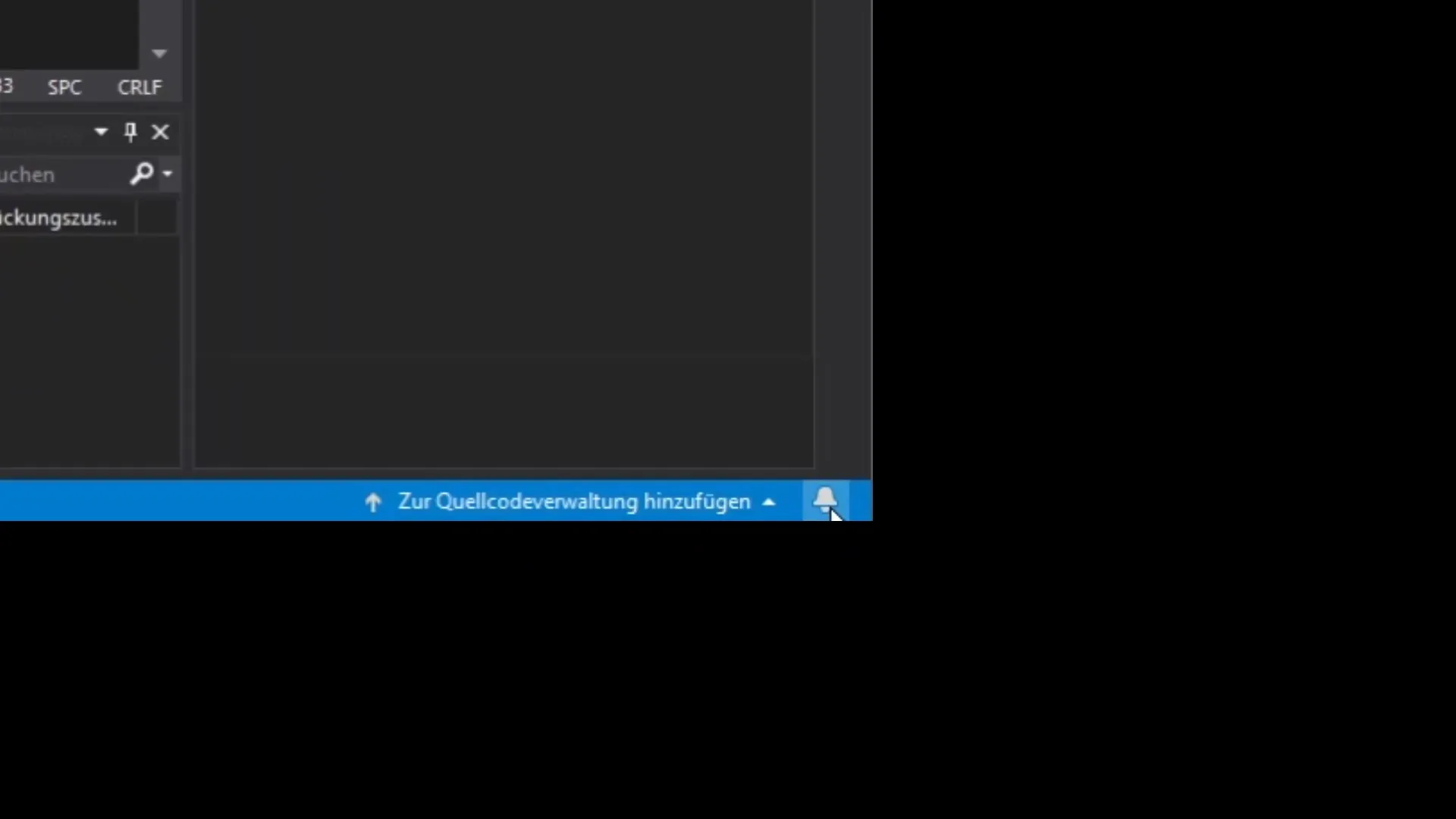
Samenvatting – Module-updates in Visual Studio uitvoeren
Het uitvoeren van module-updates in Visual Studio is een eenvoudig proces dat veel waarde hecht aan actualiteit. Zorg ervoor dat je regelmatig naar updates kijkt, zodat je met de nieuwste functies en beveiligingsnormen kunt werken.
Veelgestelde vragen
Hoe vaak moeten updates in Visual Studio worden uitgevoerd?Het wordt aanbevolen om regelmatig updates te installeren om ervoor te zorgen dat alle beveiligingslekken zijn gedicht.
Zijn er risico's bij het installeren van updates?Over het algemeen zijn updates veilig, maar er bestaat altijd een klein risico dat er onverenigbare wijzigingen aan bestaande projecten kunnen optreden.
Kan ik updates overslaan?Ja, je kunt handmatig kiezen welke updates je wilt installeren, maar het is raadzaam om alle belangrijke updates uit te voeren.


